디지털 드로잉 태블릿
드로잉 모니터
태블릿 PC
국가 / 지역을 선택하십시오
North America
South America
Oceania
Europe
디지털 드로잉 태블릿
드로잉 모니터
태블릿 PC
국가 / 지역을 선택하십시오
North America
South America
Oceania
Europe
Unterschreiben von PDF-Dateien mit dem Microsoft Edge-Browser auf dem Windows
1. Installieren Sie bitte den neuesten Treiber auf der ugee-Website (https://www.ugee.com/de/download), und laden Sie die neueste Version von Microsoft Edge herunter(https://www.microsoft.com/de-de/edge#platform).
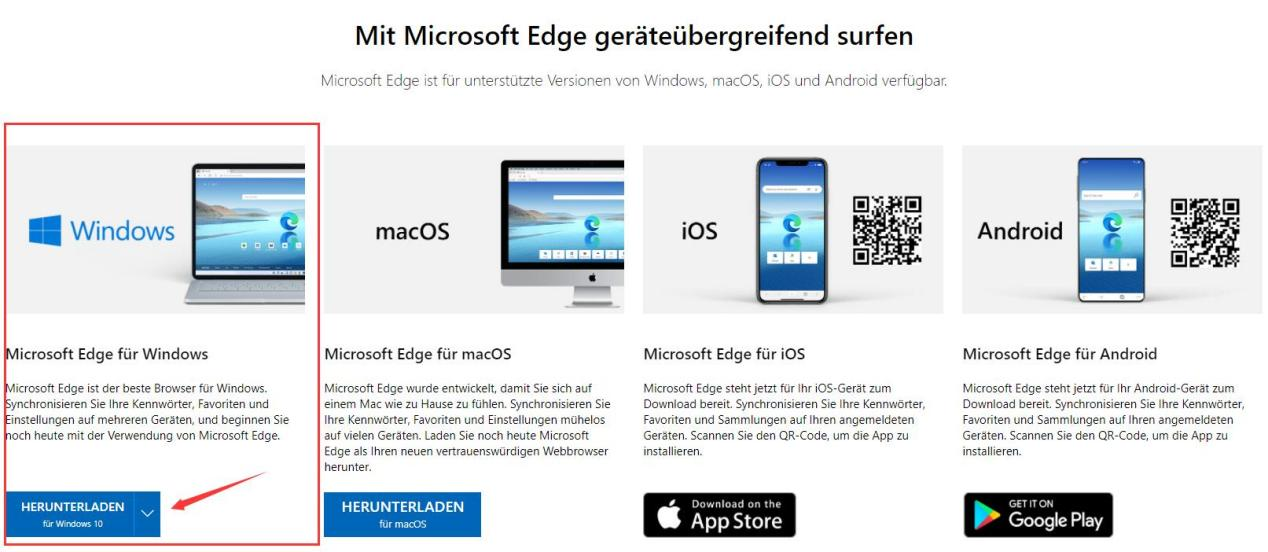
2. Schließen Sie das Tablett an Ihren Windows Computer, und testen Sie mal, ob der Stift funktionieren kann.
3. Klicken Sie mit der rechten Maustaste auf eine PDF-Datei, die Sie signieren möchten, und klicken Sie dann auf Öffnen mit > Microsoft Edge.
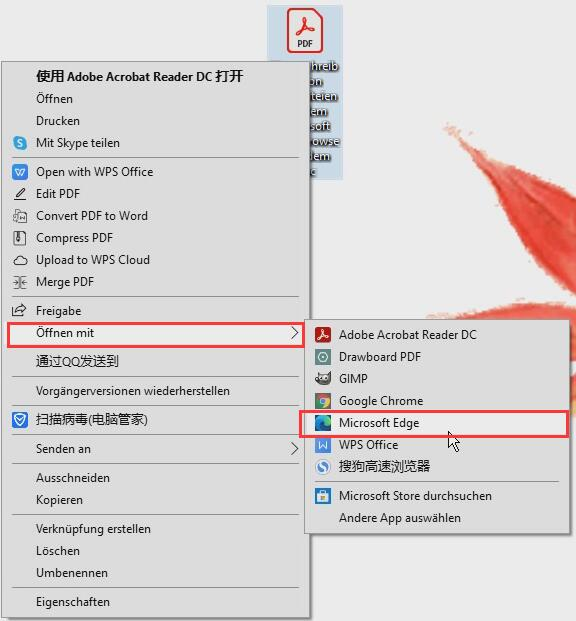
4. Nachdem Sie die PDF-Datei mit dem Microsoft Edge-Browser geöffnet haben, klicken Sie einfach auf die Option Zeichnen. Und wählen Sie die Tinteneigenschaften, einschließlich Farbe und Dicke des Zeichenstifts. Jetzt zeichnen Sie Ihre Handschrift Unterschrift mit dem Zeichenstift an einer beliebigen Stelle im PDF-Dokument.
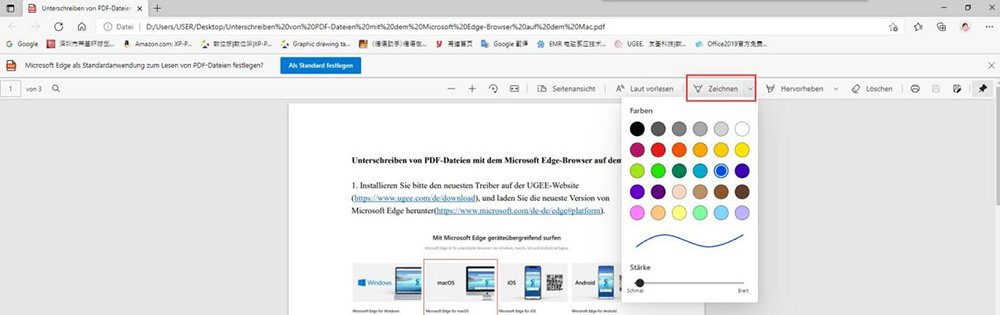
5. Als nächstes müssen Sie das PDF mit einer hinzugefügten handschriftlichen Unterschrift speichern. Klicken Sie dazu auf die Schaltfläche Speichern, um die Signatur im Original-PDF zu speichern.
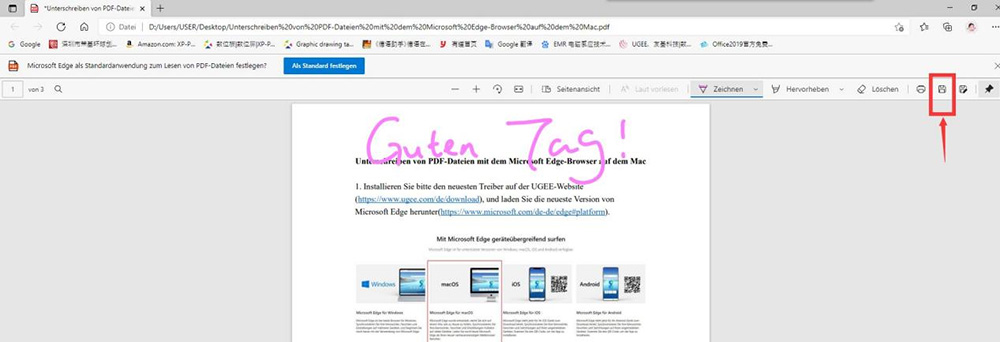
국가 / 지역을 선택하십시오
North America
South America
Oceania
Europe